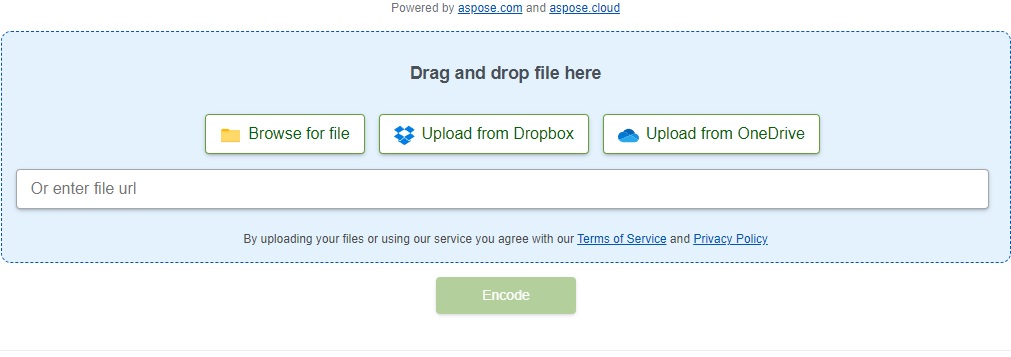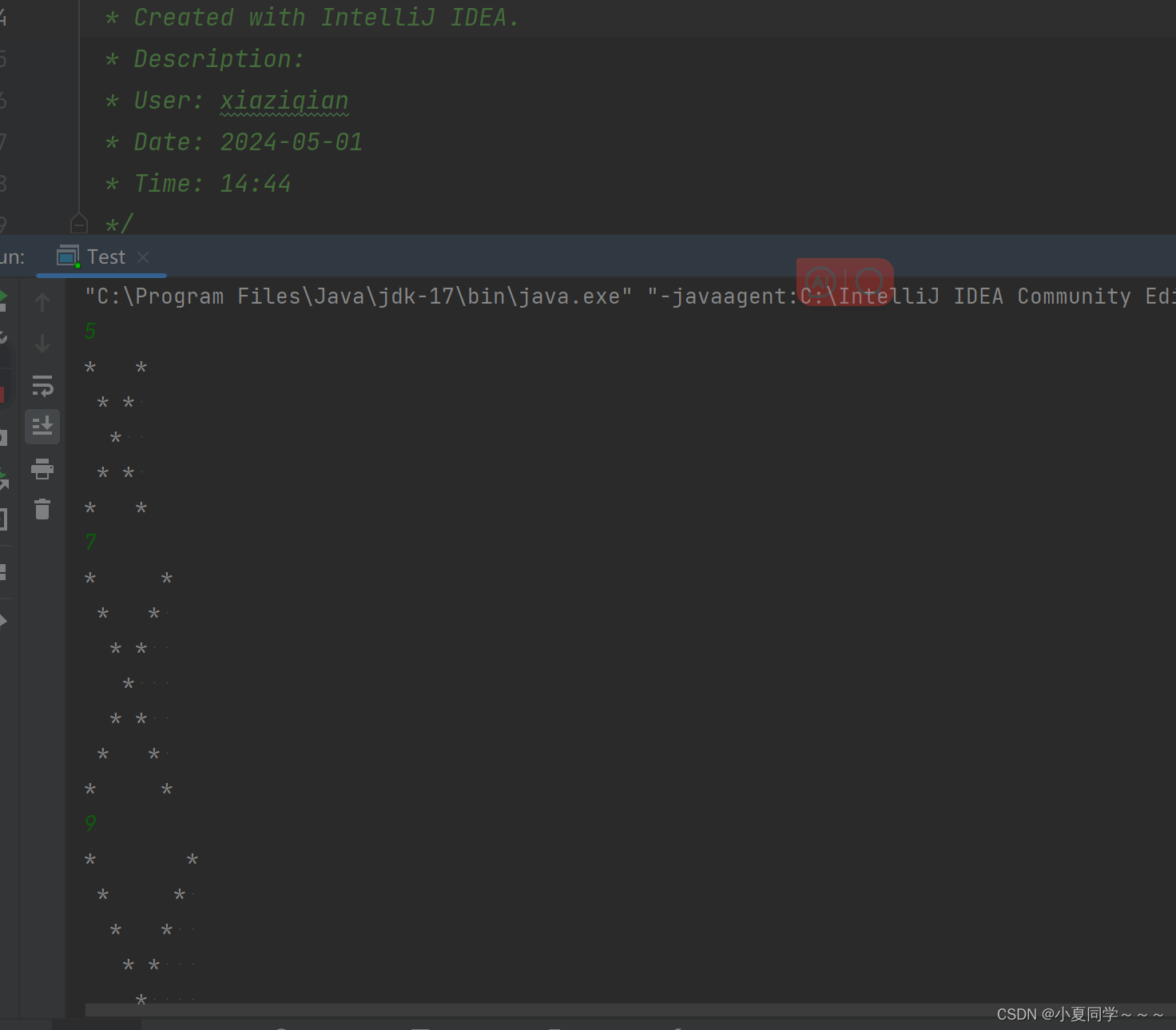每天学习一个Linux命令之file
在Linux系统中,有很多强大的命令可用于文件操作和管理。其中一个非常有用的命令是file。file命令可以用于确定文件的类型,它会根据文件的内容进行检测和判断,并输出相应的文件类型信息。在本篇博客中,我们将详细介绍file命令以及它的各个可用选项。
file命令的基本用法
在终端中可以使用以下命令来执行file命令:
$ file <文件名>
<文件名>可以是单个文件名,也可以是多个文件名,用空格隔开。file命令将会对每个文件进行检测,并输出相应的文件类型信息。
file命令的可用选项
file命令有多个可用选项,下面是一些主要的选项和它们的用法:
-b或--brief: 以简洁的格式输出文件类型信息。-i或--mime: 输出MIME类型。-I或--mime-type: 只输出MIME类型,不输出文件名。-f <文件>或--files-from=<文件>:从指定的文件中读取文件名,并对每个文件执行file命令。-h或--no-dereference:当遇到符号链接时,不跟踪链接指向的文件。-L或--dereference:遇到符号链接时,跟踪链接指向的文件。-r或--raw: 输出原始二进制数据。-s <偏移量>或--special-files=<偏移量>:从指定的偏移量处开始检测文件类型。-z或--uncompress:对压缩文件进行检测和判断。
file命令的示例用法
让我们通过一些示例来演示file命令的用法:
示例1
$ file example.txt
输出:
example.txt: ASCII text
根据文件内容的判断,example.txt是一个ASCII文本文件。
示例2
$ file -b example.jpg
输出:
JPEG image data, JFIF standard 1.01
使用了-b选项,file命令只输出了文件类型信息,省略了文件名和冒号。
示例3
$ file -i example.pdf
输出:
example.pdf: application/pdf; charset=binary
使用了-i选项,file命令输出了MIME类型,包含了文件的编码信息。
示例4
$ file -r example.tar.gz
输出:
example.tar.gz: gzip compressed data, from Unix, original size modulo 2^32 10240
使用了-r选项,file命令输出了一个压缩文件的类型信息。
结论
file命令是一个非常有用的命令,在Linux系统中用于确定文件类型。通过加深对file命令各个选项的了解,您可以更好地利用它进行文件管理和操作。
希望本篇博客对您了解和使用file命令有所帮助。如果您对其他Linux命令感兴趣,请继续关注我们的博客系列。谢谢阅读!